이 가이드는 Windows 10을 실행하는 컴퓨터가 정품 인증되었는지 확인하는 단계를 안내합니다.
Microsoft는 며칠 전에 Windows 10을 출시했으며 대부분 예상보다 부드러워졌지만 일부 사용자는 업그레이드 중 또는 업그레이드 후에 문제가 발생했습니다.
일반적인 문제 중 하나는 시스템 활성화와 관련이 있으며 업그레이드 후 Windows 10을 새로 설치 한 사용자에게 영향을 미쳤습니다.
그러나 문제가 발생하지 않고 원활하게 작동하지 않더라도 Windows 10이 실제로 활성화되어 있는지 알고 싶을 것입니다.
Windows 10 사용자는 운영 체제의 활성화 상태를 표시하는 몇 가지 옵션이 있습니다. 이 안내서는 몇 가지 옵션을 제공합니다. 가장 빠른 옵션을 원하면 운영 체제의 활성화 상태를 표시하는 단일 바로 가기를 설명하는 두 번째 방법을 확인하십시오.
1. 설정 사용

가장 빠른 옵션은 아니지만 운영 체제의 활성화 상태를 표시하기 위해 몇 번의 클릭만으로 충분합니다.
- Windows 키를 누르거나 시작 엉덩이를 클릭하고 열리는 메뉴에서 설정을 선택하십시오. 설정이 보이지 않으면 설정을 입력하고 Enter 키를 누르십시오. 또는 Windows-i를 사용하여 설정을 직접여십시오.
- 업데이트 및 보안으로 이동하십시오.
- 왼쪽에서 활성화를 선택하십시오.
- 여기에는 운영 체제와 에디션의 활성화 상태가 나열되어 있습니다.
- "Windows가 정품 인증되었습니다"는 모든 것이 제대로 진행되었음을 나타냅니다.
2. 시스템 제어판 애플릿 사용
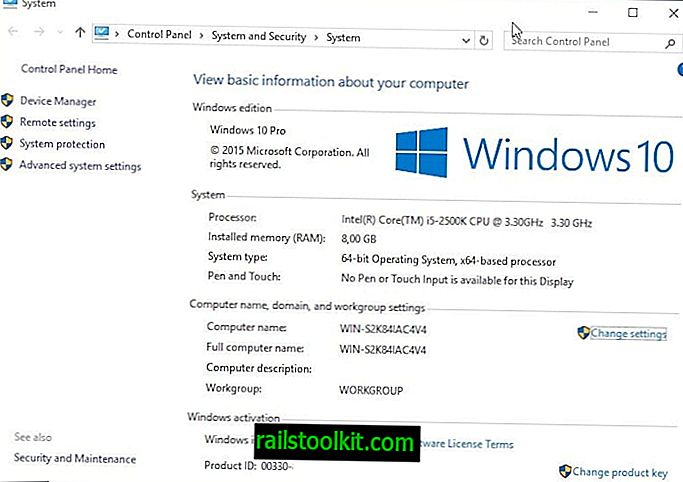
이것은 훨씬 빠르며 동일한 결과를 제공합니다.
- 키보드 단축키 Windows-Pause를 사용하여 시스템 제어판 애플릿을 엽니 다. 화면 하단의 "Windows 정품 인증"에 운영 체제의 정품 인증 상태가 표시됩니다.
- 필요한 경우 제품 키를 변경하는 옵션이 있습니다.
- "Windows가 정품 인증되었습니다"라는 메시지가 표시되면 정품 인증이 완료된 것입니다.
3. 명령 프롬프트 사용
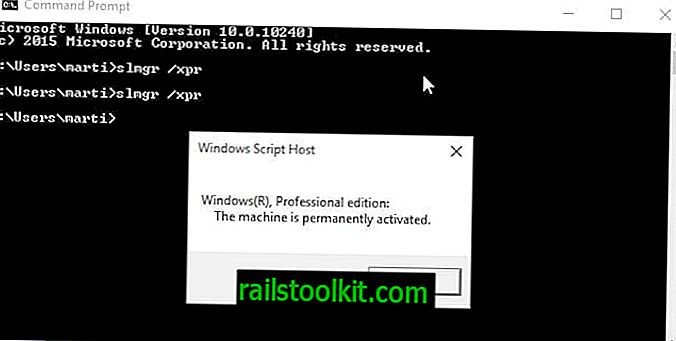
Windows 명령 프롬프트를 사용하려는 경우이를 사용하여 활성화 상태를 표시 할 수도 있습니다.
- Windows 키를 누르고 cmd.exe를 입력 한 후 Enter 키를 누르십시오.
- slmgr / xpr을 입력하고 Enter 키를 누르십시오.
- 화면에 운영 체제의 활성화 상태를 강조 표시하는 작은 창이 나타납니다.
- 프롬프트에 "기계가 영구적으로 활성화되었습니다"라고 표시되면 성공적으로 활성화 된 것입니다.
Now You : 시스템을 Windows 10으로 업그레이드 했습니까? 프로세스 도중 또는 이후에 문제가 발생 했습니까?














